-
![]() Windows向けデータ復旧
Windows向けデータ復旧
- Data Recovery Wizard Free購入ダウンロード
- Data Recovery Wizard Pro 購入ダウンロード
- Data Recovery Wizard WinPE購入ダウンロード
- Partition Recovery購入ダウンロード
- Email Recovery Wizard購入ダウンロード
- おまかせデータ復旧サービス
概要:
PS3用の外付けハードドライブをフォーマットしたいが、どのファイルシステムを選択すればよいか、またはフォーマットする適切な方法がわからない場合は、心配しないでください。この記事では、知っておくべきすべての質問に答えますので、読み続けてください。
PS3は今でも人気のゲーム機で、PS3専門の古いゲームを体験したい人に愛用されています。それらのゲームはPS4やPS5では動作できませんから。また、PS3はBlu-rayと映画の再生をサポートする最初のゲーム機の1つです。外付けハードドライブのをPlayStation3に接続して映画を再生しようとしたが、PS3がそれを読み取らなかったとしても、心配はいりません。フォーマットするだけで済みます。
この記事を読み続けてください。EaseUSでは、PS3用に外付けハードドライブをフォーマットする方法を説明します。

では、PS3用に外付けハードドライブをフォーマットしてみましょう。WindowsユーザーでもMacユーザーでも、PS3用に外付けハードドライブをフォーマットする方法を入手できます。また、コンピューターなしで外付けハードドライブをフォーマットしたい場合も、方法があります。続きをお読みください。
Windowsで外付けハードドライブをFAT32ファイルシステムにフォーマットするには、3つの方法があります。まずは最も簡単な方法から説明します。お好みに応じて選択できます。
方法1:EaseUS Partition Masterを使用してPS3用の外付けハードドライブをフォーマットする
EaseUS Partition Master Free は強力なPS3フォーマットツールです。PS3と互換性があるあらゆるフォーマットを簡単かつ効率的にフォーマットできます。ドライブのフォーマットに多くの労力と時間を費やしません。外付けドライブのファイルシステムを変更したい場合は、今すぐEaseUS Partition Masterをお試しください。
ステップ1.ソフトを起動して、初期化したいパーティションを右クリックして、「フォーマット」を選択します。

ステップ2.ここでフォーマットの詳細をチェックしてから、「OK」をクリックします。

ステップ3.「対象のパーティション上のデータは消去されます。」という提示メッセージが表示されます。フォーマットプロセスを進むには「はい」をクリックします。

ステップ4.最後に、画面右下のタスクキューにあるタスクをクリックして、保留中の操作を確認します。保留中の操作が間違っていない場合は、「適用」をクリックして、フォーマットプロセスを開始します。

EaseUS Partition Masterの関連フォーマット機能:
方法2:ディスクの管理を使用してPS3の外付けハードドライブをフォーマットする
Windowsの「ディスクの管理」は、内部または外部ドライブのパーティションを作成、削除、またはフォーマットするための内蔵プログラムです。「ディスクの管理」を使用して、PS3用の外部ハードドライブをフォーマットできます。EaseUS Partition Masterのように機能が豊富でなく、使いやすいインターフェイスもありませんが、でもほとんどの場合、これで十分です。
「ディスクの管理」でPS3の外付けハードドライブをフォーマットする方法:
ステップ1.外付けハードドライブをWindows PCに接続します。
ステップ2.キーボードの「Win+R」ボタンを押して「ファイル名を指定して実行」ダイアログボックスを開き、「diskmgmt.msc」と入力して「Enter」を押します。
ステップ3.「ディスクの管理」が開きます。リストから外付けハードディスクを見つけます。
ステップ4.外付けハードドライブのパーティションを右クリックし、「フォーマット」オプションを選択します。
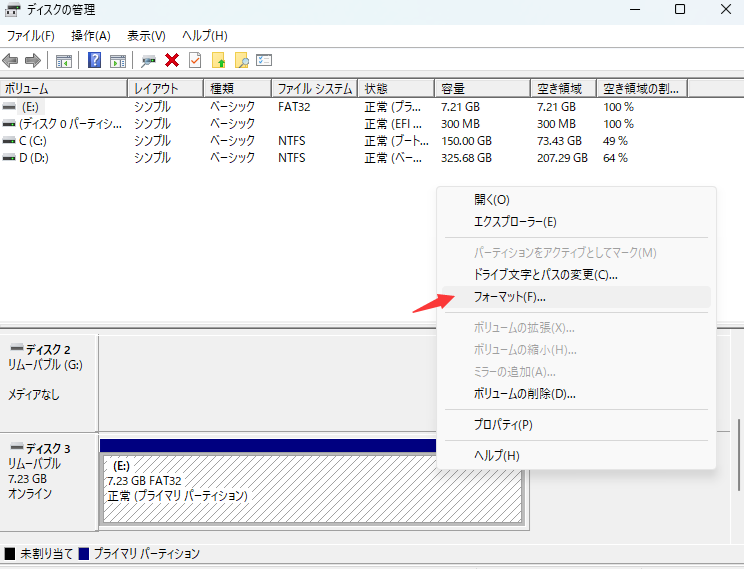
ステップ5.フォーマット設定で、目的のファイルシステムは「FAT32」を選択します。
ステップ6.「ボリュームラベル」セクションで、ハードドライブに名前を付けます。
ステップ7.「クイックフォーマットする」オプションがオンになっていることを確認します。
ステップ8.「OK」をクリックしてフォーマット処理を開始します。
方法3:CMDでPS3用の外付けハードドライブをフォーマットする
コマンドプロンプトは、すべてのWindowsコンピューターで利用できる最も高度なツールの1つです。コマンドプロンプトを使用すると、設定の変更、内部および外部ハードドライブの構成などを行うことができます。
CMDでPS3の外付けハードドライブをフォーマットする方法:
ステップ1.Windowsコンピューターを外付けハードドライブに接続します。
ステップ2.キーボードの「スタート」ボタンを押し、「CMD」を検索して、「管理者として実行」します。
ステップ3.次のコマンドを入力し、「Enter」を押します。
Macのディスクユーティリティを使用して、外付けハードドライブをPS3用にフォーマットできます。ディスクユーティリティは、Mac用のWindows「ディスクの管理」に相当します。
次に、ディスクユーティリティを使用してPS3用の外付けハードドライブをフォーマットする方法を説明します:
ステップ1.Macを外付けハードドライブに接続します。
ステップ2.「Spotlight」を開き、「ディスクユーティリティ」を検索して開きます。
ステップ3.「ディスクユーティリティ」に入ったら、左側のサイドバーで外付けハードドライブを選択します。
ステップ4.「ディスクユーティリティ」ウィンドウの上部にある「消去」ボタンを探します。タップします。
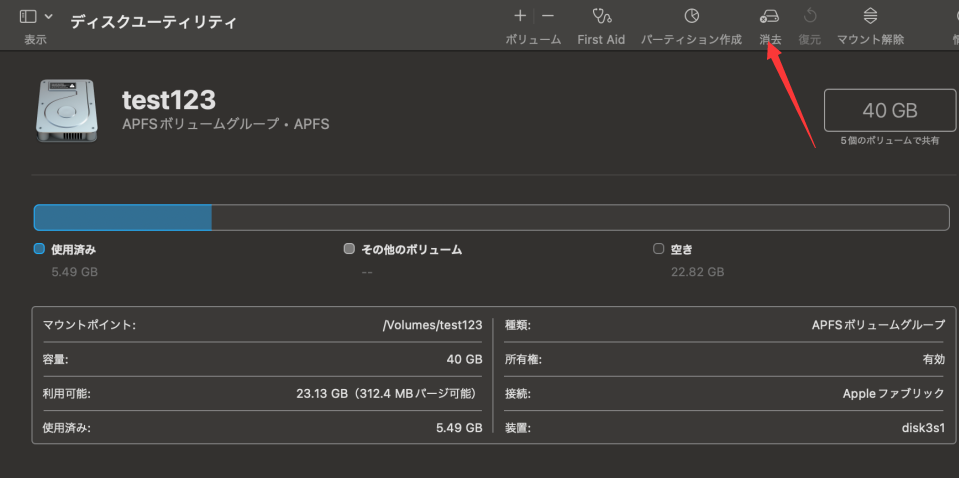
ステップ5.「フォーマット」ドロップダウンメニューで、PS3がサポートしている「MS-DOS(FAT)」を選択します。
ステップ6.外付けハードドライブに名前を付けます。
ステップ7.設定を再確認し、準備ができたら「消去」を押します。
ステップ8.フォーマットが完了したら、外付けハードドライブをMacから取り出します。
これで完了です。外付けハードドライブがフォーマットされ、PS3で使用できるようになりました。
コンピューターにアクセスできないが、PS3用に外付けハードドライブをフォーマットしたい場合は、設定メニューの「フォーマットユーティリティ」オプションを使用してフォーマットできます。「フォーマットユーティリティ」は、PlayStation3の「ディスクの」管理と「ディスクユーティリティ」のようなツールです。MacまたはWindowsコンピューターを使わずにドライブをフォーマットできます。
PS3のフォーマットユーティリティ設定オプションを使用して外付けハードドライブをフォーマットする方法は次のとおりです。
ステップ1.PS3本体の電源を入れます。
ステップ2.外付けハードドライブをPS3の使用可能なUSBポートに接続します。
ステップ3.PS3のホームメニューから「設定」に移動し、「システム設定」を選択します。
ステップ4.「システム設定」内で、「フォーマットユーティリティ」を見つけて選択します。
ステップ5.「フォーマットユーティリティ」メニューで、「外付けハードディスクのフォーマット」を選択します。
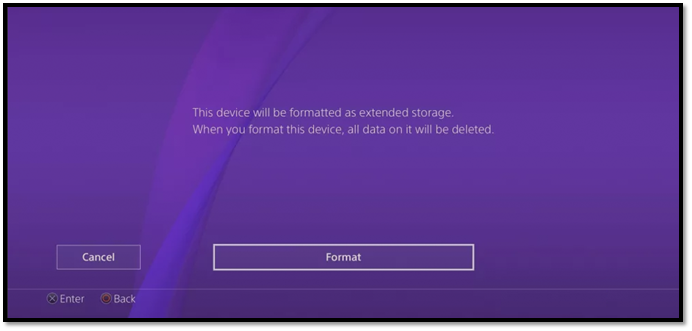
ステップ6.フォーマットを開始するには、選択内容を確認し、画面の指示に従います。
ステップ7.フォーマットが完了すると、外付けハードディスクがPS3に使用可能です。
これらの手順に従えば、コンピューターを使わずにPS3用の外付けハードドライブをフォーマットできます。
内部ドライブが予期せずクラッシュしたり故障したりした場合にPS3のすべてのデータを安全に保つために、PS3データを外部ドライブにバックアップしたい場合は、その外部ドライブをフォーマットする必要があります。外部ハードドライブは適切なファイルシステムフォーマットではないと、エラーが発生する可能性があります。典型的なケースは次のとおりです。
ユーザーケース:PS3のハードドライブをフォーマットするにはどうすればいいですか?データをバックアップするために、Sony PlayStation 3コンソールと連動して500GBの外付けハードドライブをフォーマットしようとしています。NTFS形式を使用しています。PS3をどの形式でフォーマットすればよいですか?
ほとんどの外付けハードドライブはNTFSファイルにフォーマットされていますが、PS3はFAT32およびexFATファイルシステムのみをサポートしているため、外付けハードドライブもこれらのフォーマットにする必要があります。そうしないと、PS3は外付けハードドライブを読み取ることができません。
FAT32とexFATファイルシステムのうち、外付けハードドライブをフォーマットするのに最適なファイルシステムはFAT32です。FAT32は、SONYが提供する標準フォーマットです。
このチュートリアルでは、PS3用の外付けハードドライブをフォーマットするための完全なガイドを提供します。WindowsまたはMacを使用している場合でも、PS3を使用している場合でも、この記事では問題を解決できます。
必要なツールをダウンロードして、フォーマット作業を便利に完成させます。
外付けハードドライブが正しいファイルシステムにフォーマットされていないか、コンピューターが読み取りに失敗した可能性があります。コンピューターから外して再接続し、外付けハードディスクが正常に動作しているかどうかを確認してください。EaseUS Partition Masterのようなツールを使って、フォマードして再び正常に使えるようになります。
PS3用の外付けドライブをフォーマットするのに最適なツールは、EaseUS Partition Masterです。機能が豊富であり、外付けドライブをフォーマットせずにファイルシステムを変更できます。
PS3はNTFSファイルシステムを認識しませんが、exFATとFAT32は認識します。ただし、exFATファイルシステムは機能しない場合もあります。そのため、PS3にはFAT32が最適なファイルシステムです
高機能なディスク管理

Partition Master Professional
一番使いやすいディスク管理ソフトで、素人でもディスク/ パーティションを自由に変更できます!